
Peter Holmes
0
3226
873
Eski Mac'inizi makul bir fiyata satmaktan hoşlanmıyorsanız, muhtemelen hiçbir şey yapmadan oturmaktan kaçınmak isteyebilirsiniz. Henüz ağa bağlı bir depolama birimi (NAS) düzenlemediyseniz, eski Mac'inizi atlamalı bir dosya sunucusu olarak kullanmayı düşünebilirsiniz..
Yerel ağınızdaki dosyalara, medyaya ve diğer hizmetlere hizmet vermek için hemen hemen her işletim sistemi kullanılabilirken, OS X'in kurulumu özellikle kolaydır, kullanımı kolaydır ve hepsinden önemlisi kararlıdır. Aynı anda normal bir Mac gibi bile kullanabilirsiniz.
İşte eski Mac'inizi NAS sürücüye, torrent kutusuna veya yazıcı sunucusuna nasıl dönüştürebileceğiniz.
1. Donanımınızı Düzenleyin
Geçenlerde yaklaşık üç yaşında olan bir MacBook Air'e sahip oldum. İçinde bataryası yoktur ve bu nedenle yalnızca şebekeye takılıyken çalışır. Aynı zamanda olur hafif-daha-fazla-baz 256GB model ve hatta yarıiletken sürücü kullanıyor. NAS amaçlı kullanacağım şey bu.

Genel olarak konuşursak, bir sunucu istiyorsanız masaüstleri daha iyidir. Daha eski iMac'ler, Mac minis ve Mac Pros, standart sabit disk plakaları kullanan daha büyük sabit disklere sahiptir, bu da biraz daha yavaş ama daha uzak oldukları anlamına gelir. Aynı zamanda dizüstü bilgisayarlardan daha iyi soğutmaya sahipler, bu yüzden her zaman çalışmaya daha alışkınlar. Kullanacağım MacBook Air'in aksine, masaüstü bilgisayarlarda ek depolama alanı eklemek için daha fazla USB bağlantı noktası ve Ethernet üzerinden doğrudan yönlendiricinize bağlanan bir ağ arayüzü var.
Ne kullanıyorsanız kullanın, başlamadan önce tamamen temiz bir OS X sürümü yeniden yüklemek istersiniz. Bunu daha önce hiç yapmadıysanız öğreticimize bir göz atmanız gerekir. MacOS'u Hızlı ve Gıcırtılı Temizlik Mac için Yeniden Yükleme MacOS'u Hızlı ve Gıcırtılı Temizlik Mac için Yeniden Yükleme Mac'inizi fabrika ayarlarına geri yüklemeniz mi gerekiyor? MacOS'un yeni bir kopyasını nasıl kuracağınızı ve her şeyi nasıl sileceğinizi burada bulabilirsiniz. , ama işte bir özet:
- Makinenizi kapatın, ardından bekletirken eski durumuna getirin Komut + r. Bu sizi Mac'in kurtarma bölümüne boot edecektir.
- kullanma Disk yardımcı programı, OS X'in daha önce kurulduğu bölümü silin. Otomatik olarak yeni bir tane oluşturulacak.
- OS X’i kullanarak OS X'i yeniden yükleyin başlangıç menüsünden seçeneği. OS X'in son sürümünü indirmek için muhtemelen İnternet'e bağlanmanız gerekecek.
Ayrıca bir USB stick kullanarak OS X'i de yeniden yükleyebilirsiniz. MacOS Nasıl USB'den Yüklenir MacOS Nasıl USB'den Yüklenir MacOS'u bir USB sürücüden yüklemek ister misiniz? MacOS yüklemek için bu alternatif yöntemde size rehberlik edeceğiz. İsterseniz - bu, zaten indirilmiş en yeni OS X yükleyicisine sahip olan ve biraz zaman kazanmak isteyenler için mükemmeldir..
2. Paylaşımı Yapılandır
Yeni OS X yüklemenizi yapılandırdıktan sonra, dosya paylaşımını açmak ve yerel ağınızdaki diğer kullanıcıların eklediği birkaç konum eklemek istersiniz. Bunu yapmak için başa Sistem Tercihleri> Paylaşma ve bilgisayarınıza, hatırlayacağınız bir isim verin. Bilgisayarın Adı Kutu. Ardından, yanındaki onay kutusunu tıklayın. Dosya paylaşımı sol paneldeki seçenek.
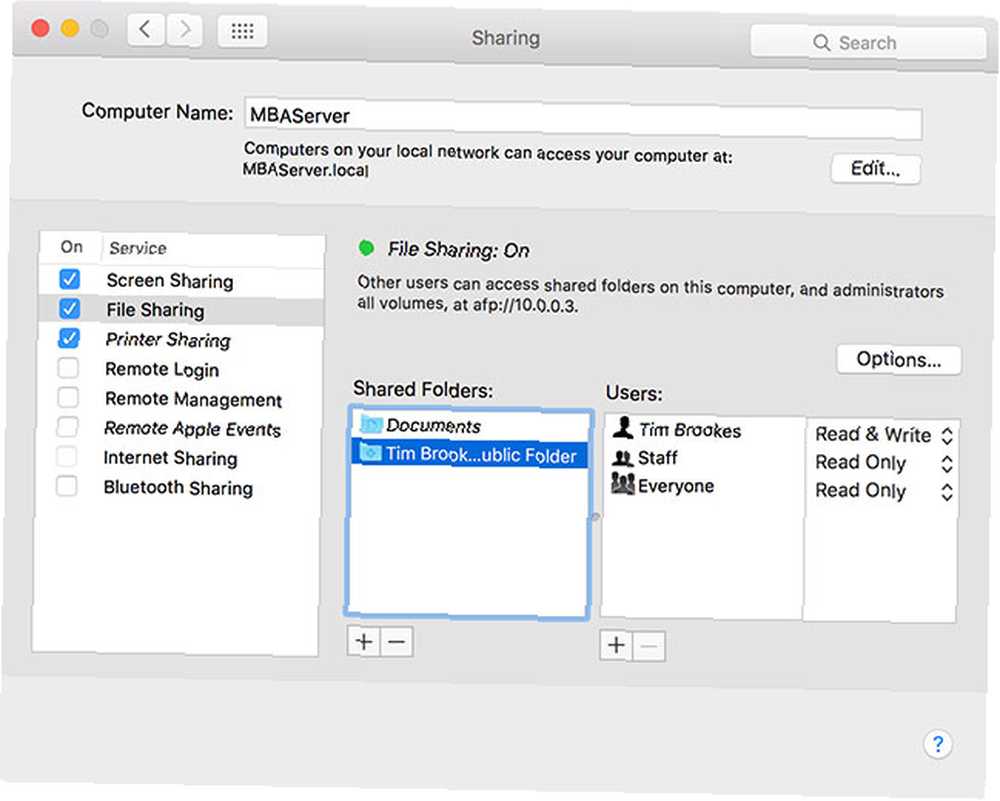
Altında Paylaşılan Klasörler İsterseniz, tüm birimler (dahili ve ekli harici sabit diskler, hatta SD kartlar) dahil olmak üzere, paylaşmak istediğiniz konumları ekleyebilirsiniz. Kullanıcı klasörünüzü paylaşmanızı veya evraklar Klasörü iyi bir başlangıç olarak. Elbette, NAS'ı ne için kullanacağınıza bağlı, bu nedenle başka fikirleriniz de olabilir..
Kullanılabilir seçenekleri kullanarak kullanıcı erişimini yapılandırabilir ve belirli kullanıcıları Salt Okunur, Yalnızca Yaz veya Her İki Ok ve Yaz ile sınırlamayı seçebilirsiniz..
İle paylaşmak istersen Windows kullanıcıları ağınızdaki diğer Mac'lerin yanı sıra, etkinleştirdiğinizden de emin olun. SMB kullanarak dosya ve klasörleri paylaşın tıklayarak Seçenekler ... buton. Ayrıca bir şifre eklemeniz gerekebilir, bu nedenle hesabın yanındaki kutuyu işaretleyin ve seçtiğiniz bir şifreyi girin. Bir Windows PC'den bağlandığınızda, kullanıcı adı burada görünen hesap adı olacaktır..
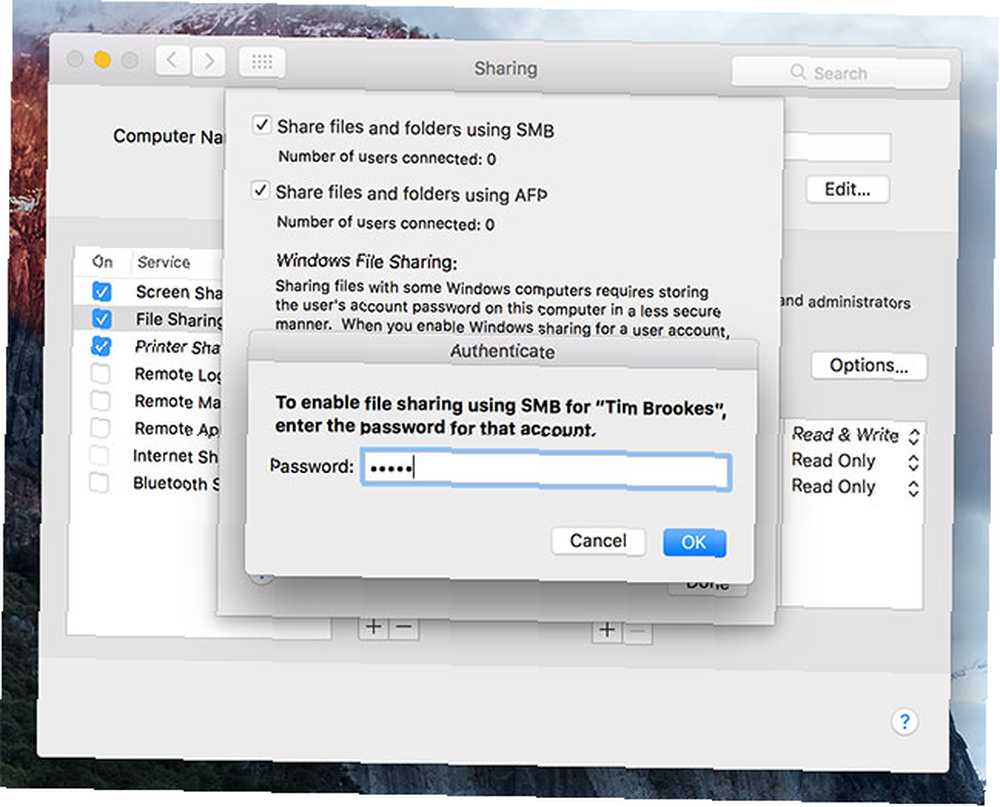
Buradayken etkinleştirmek isteyebileceğiniz bazı diğer hizmetler:
Ekran paylaşımı
Bu, sunucuyu başka bir Mac kullanarak görüntülemenizi ve kontrol etmenizi sağlar. Bazı kullanıcılara erişimi kısıtlayabilir ve isterseniz kontrol için bir şifre talep edebilirsiniz. Etkinleştirilip yapılandırıldıktan sonra, OS X kullanıcıları Finder'ın kenar çubuğundaki seçeneği kullanarak sunucuyu kontrol edebilir (ve hem Mac hem de Windows kullanıcıları bir VNC görüntüleyici kullanarak listelenen I.P'ye bağlanabilir).
Ekran paylaşımı, sunucunuzda fiziksel erişim gerektirmeden görevleri gerçekleştirmek için kullanışlıdır..
Yazıcı Paylaşımı
Ağa hazır olmayan eski bir yazıcınız varsa, bu seçeneği kullanarak diğer Mac kullanıcılarıyla paylaşabilirsiniz. Önce yazıcıyı kurmanız, ardından bu menüye dönmeniz ve yanındaki kutuyu işaretlemeniz gerekir..
3. Son Dokunuşlar
Donanımınıza bağlı olarak, Mac'inizin istediğiniz zaman her zaman erişilebilir olmasını sağlamak için son birkaç işlem yapmak isteyeceksiniz. İlki, otomatik olarak uykuya geçmesini önlemektir..
Mac'inizin çalışma şeklini değiştirebilirsiniz Sistem Tercihleri> Enerji Tasarrufu. Masaüstü bir Mac'iniz varsa, kaydırıcıları sürüklemek “Asla” ve sabit disk uyku modunu devre dışı bırakmak genellikle Mac'inizin sürekli açık kalmasını sağlamak için yeterlidir..
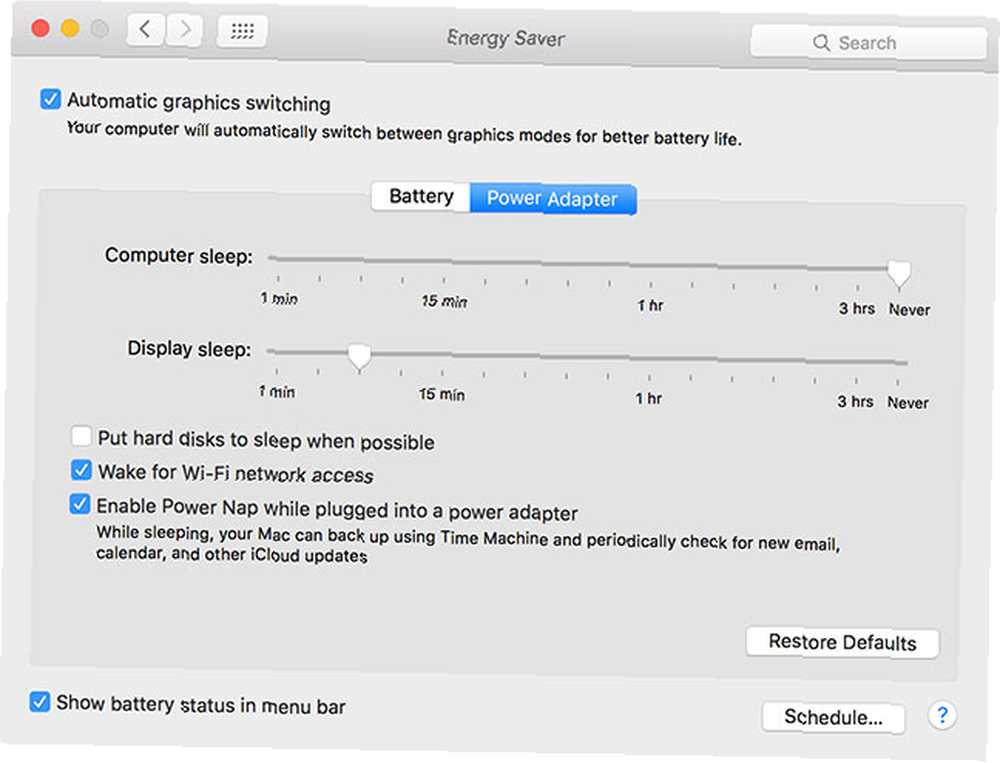
MacBook kullanıyorsanız, kapağı kapatmak isteyebilirsiniz ve OS X'in kapak kapalıyken Mac'inizi uyanık tutma seçeneği yoktur. Neyse ki bunu düzeltmek için iki ücretsiz uygulamadan birini yükleyebilirsiniz: InsomniaX veya NoSleep. Kapak kapalıyken ısı dağılımı optimum olmaz ancak sunucunuz zaten fazla ısınmamalıdır.
Sunucunuzun sürekli çalışmasını istemiyorsanız, Zamanlama ... içindeki düğme Enerji tasarrufu uyanma ve uyku saatlerini ayarlama menüsü.
4. Sunucunuza Bağlanma
Sonunda sunucunuzu diğer makinelerinizden bağlamanın zamanı geldi ve bu muhtemelen en kolay bit. Çoğu Mac kullanıcısı sunucuyu Finder kenar çubuğunda görür - bağlanmak için tıklamanız yeterlidir; Ayrıca Finder'ı başlatabilir ve Git> Sunucuya Bağlan ve sunucunuzun rapor ettiği adresi yazarak Dosya paylaşımı altındaki menü Sistem Tercihleri> Paylaşma. Windows kullanıcıları SMB paylaşımlarını altında bulmalı Ağ.
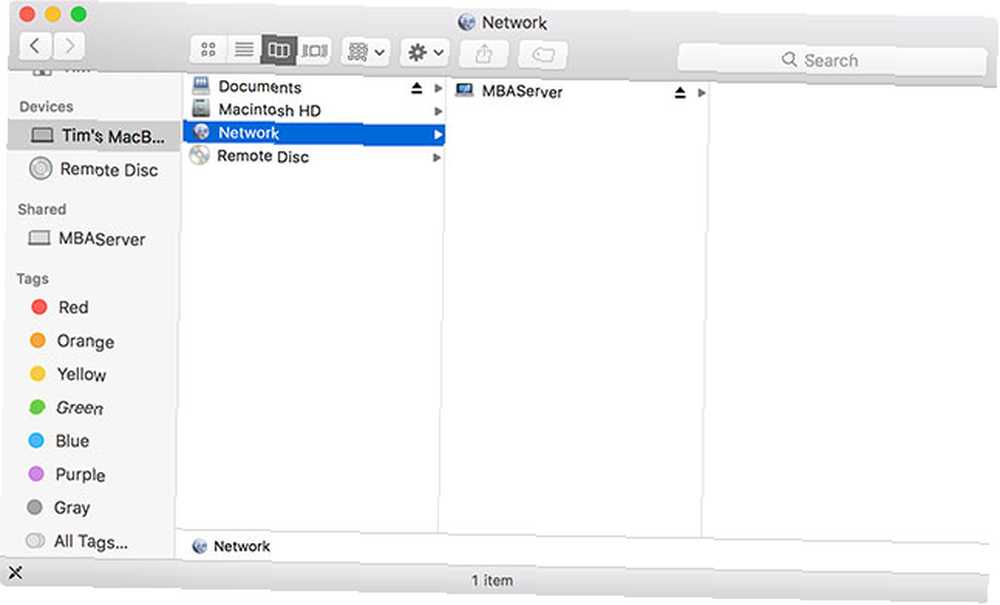
Sesi başlangıçta otomatik olarak monte etmek için Sistem Tercihleri> Kullanıcılar ve Gruplar ve tıklayın Giriş Öğeleri. Sunucuya gidin ve artı tuşlarını kullanarak listedeki klasörlerden birini ekleyin. “+” buton. Makinenizi her başlatışınızda Finder'ın açılmasını durdurmak için girişin yanındaki onay kutusunu da işaretlemek isteyeceksiniz. Windows kullanıcıları kullanabilir Harita Ağ Sürücüsü bunun için bir araç.
Bir kere monte edildiğinde, diğer ciltlerin yanında paylaşılan çeşitli dizinleri bulacaksınız - OS X’de Git> Klasöre Git… ve tür / Hacimleri /.
Sunucunuz için Diğer Kullanımlar
Tüm yedek harici sürücülerinizi bağlamanın ve eski Mac'inizi kullanarak yönetilmesi kolay, güvenilir bir ağ depolama dağını oluşturmanın yanı sıra, aşağıdakilerden bazılarıyla da ilgilenebilirsiniz:
- Akış medya - Videolarınızı, müziğinizi ve resimlerinizi neden paylaşmıyorsunuz? iTunes HomeSharing bunun için çalışıyor, ancak diğer ücretsiz ağ akışlarını da yapıyor. Şahsen, yerel cihazlara içerik akışı sağlamak ve kodları dönüştürmek için PS3 Media Server kullanıyorum PS3 Medya Sunucusu Olan Herhangi Bir Cihaza Medya Akışı ve Kod Dönüştürme PS3 Medya Sunucusu Olan Herhangi Bir Cihaza Akış ve Medya Kodunu Dönüştürme hepsini denediğin gibi. Bu yüzden PS3 Media Server'ı daha önce denemediğim için kendimi tekmeliyorum. , ancak eski Mac'inizin, bir Plex medya sunucusu olarak kullanılacak en iyi cihazlardan biri olduğunu görebilirsiniz. Bir Plex Medya Sunucusu Olarak Kullanılacak En İyi Aygıtlar Bir Plex Medya Sunucusu Olarak Kullanılacak En İyi Aygıtlar bir Plex medya sunucusu? İşte çeşitli seçeneklerin artıları ve eksileri. .
- BitTorrent’i Çalıştırmak - Aynı makineden medya akışı yapacaksanız özellikle yararlı olan Transmission, akıllı telefonunuzdan, tabletinizden veya başka herhangi bir web tarayıcısından erişebileceğiniz harika bir web kullanıcı arayüzü ile harika bir yerel OS X BitTorrent istemcisidir (mıknatısınıza yapıştırın bağlantı ve git).
- TimeMachine Yedekleri - Justin, TimeMachine yedekleri için bir ağ paylaşımını nasıl kullanacağımızı gösterdi. NAS'ınızı veya Windows'unuzu A Time Machine Yedeklemesine Döndürün NAS'ınızı veya Windows'unuzu A Time Machine Yedeklemesine Döndürün Makine. Geçen yıl aynı teknik, yeni Mac dosya sunucunuzu da kullanacak..
Hangi Mac türünün en iyi sunucuyu yaptığını merak etme Hangi Mac, En İyi Sunucuyu Yapar? Hangi Mac En İyi Sunucuyu Yapar? Sunucunuz için Mac kullanmayı mı düşünüyorsunuz? Hangi Mac modelinin birkaç önemli kategoriye göre en iyi sunucuyu yaptığını öğrenin. ? Yardımcı rehberimize göz atın.











